002期 123D Design软件教程之移动旋转命令
从本期开始,小智将随大家一起学习智造课堂的第一章——123D Design建模软件的工具使用。

接下来,我们开始学习123D Design建模软件工具中的移动/旋转命令。
选择【移动/旋转】命令方式一:


如图,单击变换工具。选择变换工具菜单栏中的【移动/旋转】命令,并单击模型。 选择【移动/旋转】命令方式二:

如图,直接点击模型,软件下方出现快捷菜单栏,单击快捷菜单栏中的【移动/旋转】命令。
【移动/旋转】命令的使用:

当选择【移动/旋转】命令后,会出现X、Y、Z三个轴向指示简头与三个轴相对应平面的旋转环。如图所示。
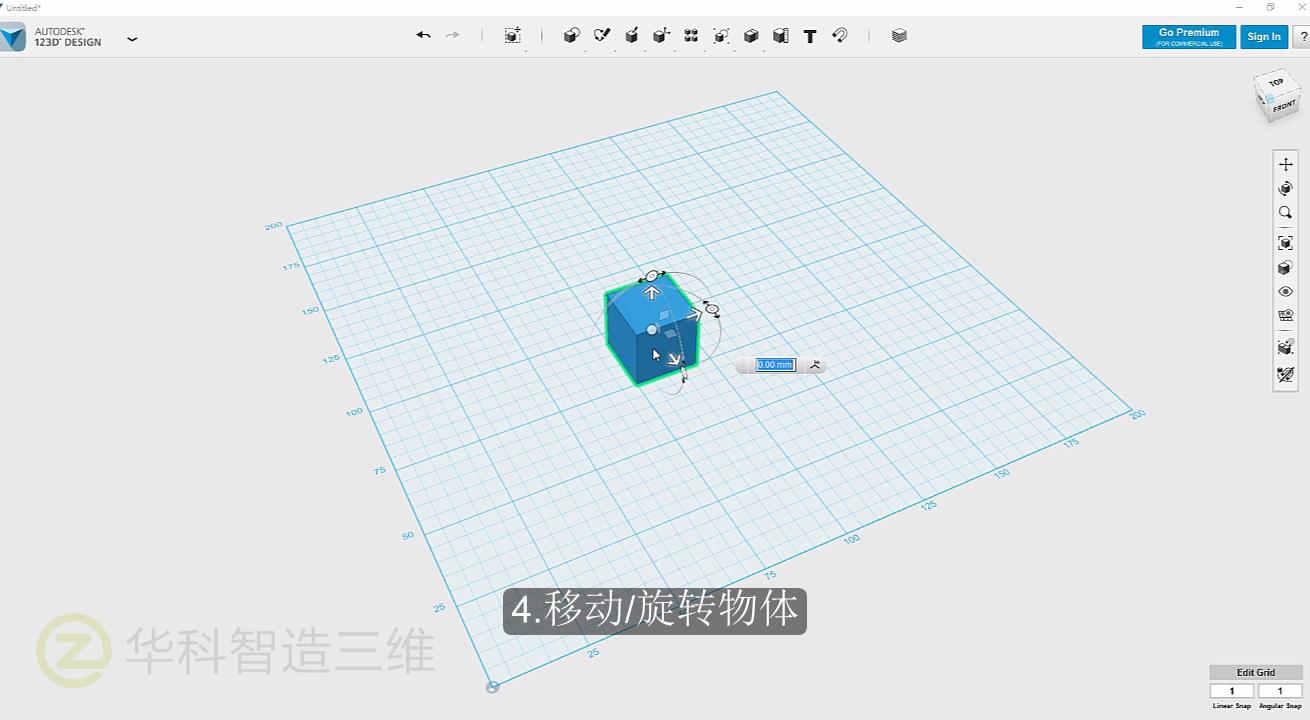
移动命令:单击相应移动轴指示箭头,拼按箭头方向拖动鼠标,右侧图框会动态显示移动距离;如需要移动精确的距离,可直接在图框中输入所需的移动距离。
旋转命令:单击旋转环圆形图标,按圆形轨迹拖动鼠标,右侧图框会动态显示旋转角度;如需要旋转精确的角度,可直接在右侧图框中输入所需的旋转角度值。

点击空白处便退出本命令。
下期智造课堂预告:轻量化简易建模软件——123d Desgin软件 对齐命令
视频教程:优酷自频道【华科智造三维科技】将同步更新视频教程。



如图,单击变换工具。选择变换工具菜单栏中的【移动/旋转】命令,并单击模型。 选择【移动/旋转】命令方式二:


当选择【移动/旋转】命令后,会出现X、Y、Z三个轴向指示简头与三个轴相对应平面的旋转环。如图所示。
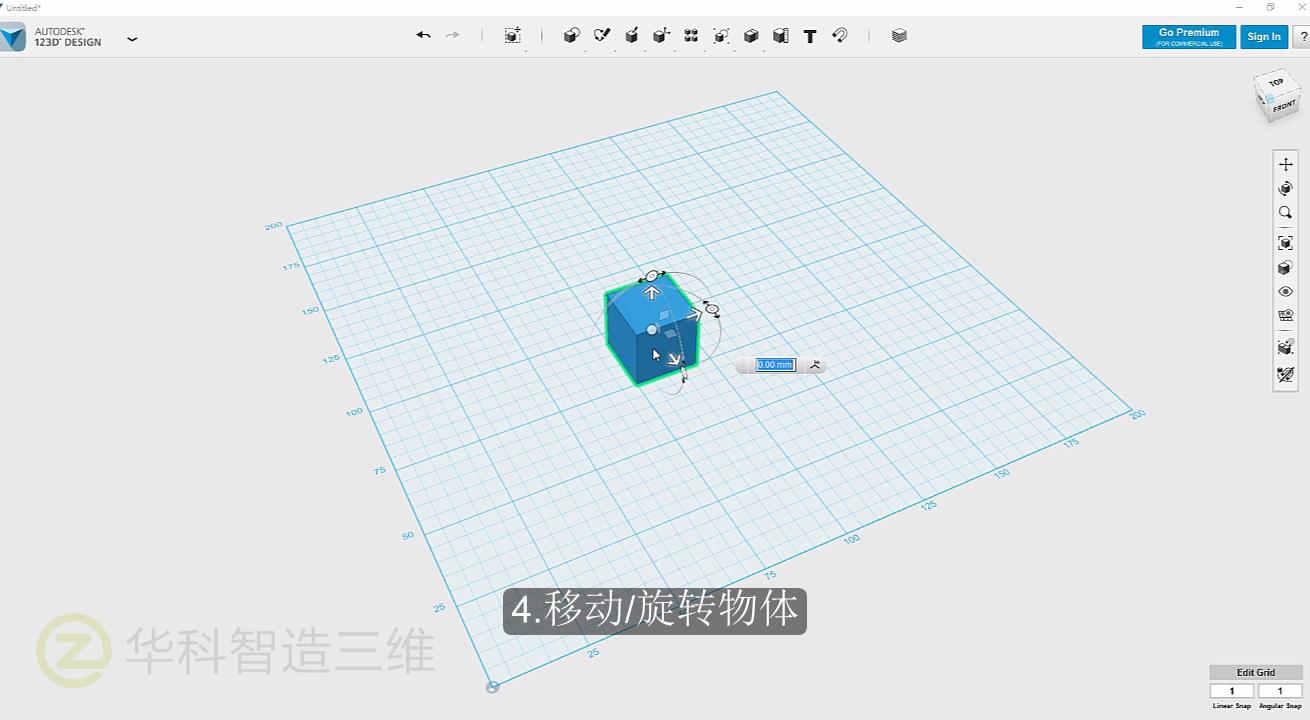

上一篇:001期 智造课堂开课啦[ 03-31 ]
下一篇:003期 123D Design软件教程之对齐命令[ 03-31 ]






